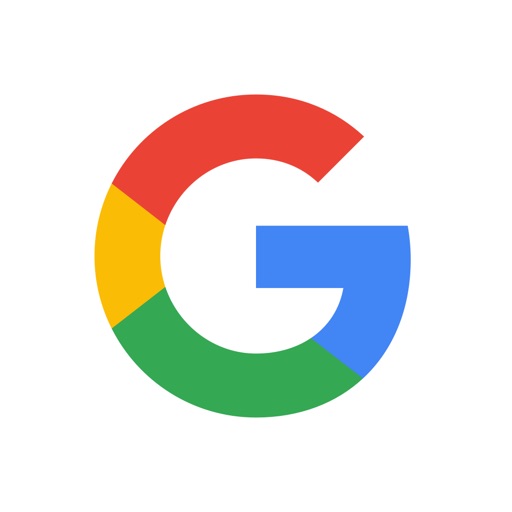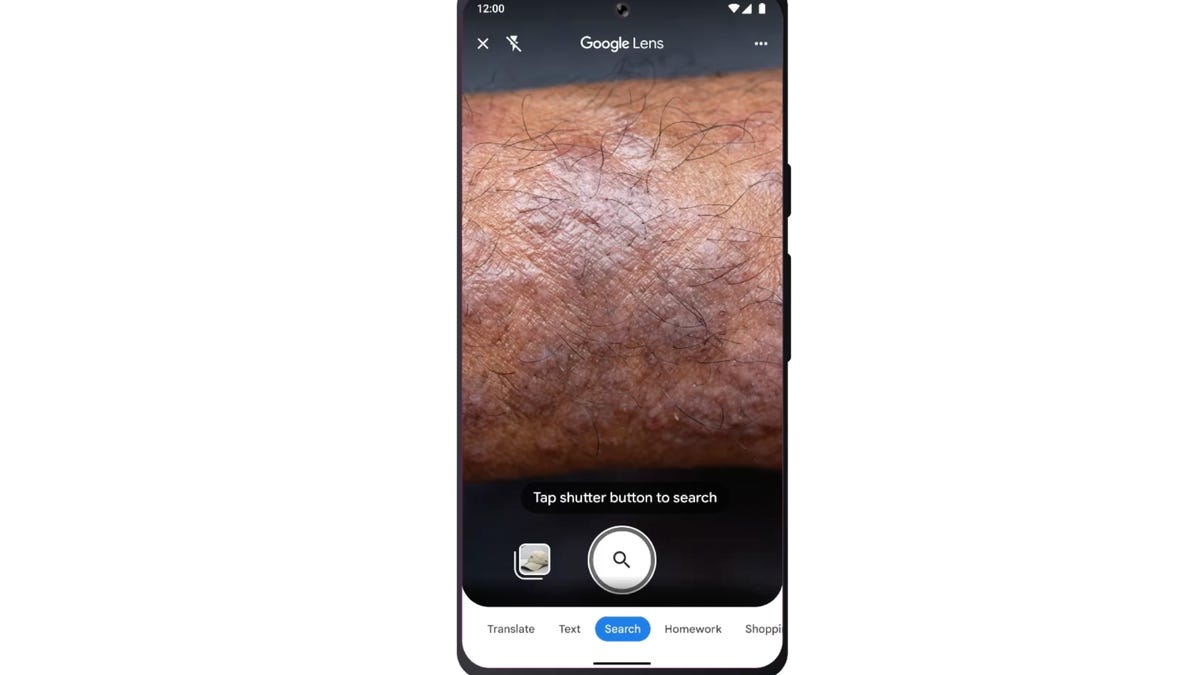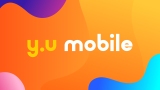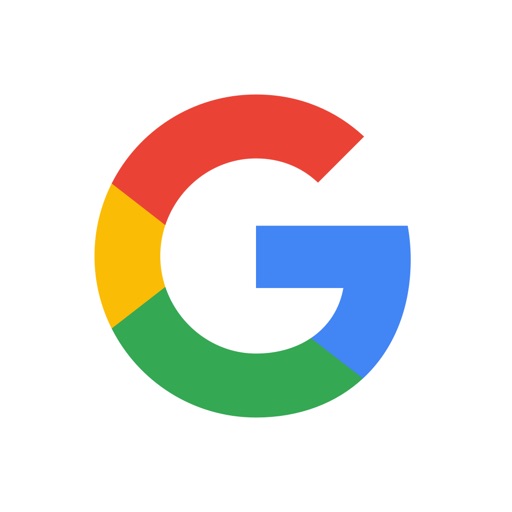はじめに
登山をするに当たって、登山靴、ウェアなど必須ですが、登山計画、登山中の位置確認、道の確認でとても有用でかつ無料で利用可能です。
低山でも十分道迷いますというか低山のほうが迷います、登山初心者の方はまずどちらかのアプリを入れることをお勧めします。
また、アプリで登山ログを取ることにより、思い返してモチベーションアップに繋がりますよ。
また、私は両方のアプリを無料で使用していて、実際の登山時はヤマレコを使用しています。
そのうち、ヤマレコにカンパの気持ちで課金しようかなと考えておりますが、特に無料で不便はありません。
ザクッとした感想と違い
ヤマレコの方が古くからあり、地図上に登山者の足跡が出るので、道として書かれてない場合のルートを探すのに役立ちます。またユーザもロッククライマーやら、沢登りの人も多く登山上級者が多いイメージです。
上級登山者の足跡を簡単に信じる大変な目に会いますが、等高線などを見て判断する技量は必要ですが、とてもありがたい機能です。(無料では夏道のみ)
また、登山時にルートから外れると警告が鳴ったり、一定時間で時刻と高度を知らせてもらえるのもありがたい機能です。(YAMAPでも有料会員だと可能)
対してYAMAPは、SNS的なコミュニケーションツールとしての役割も多く若い人が使っているような印象です。また、ヤマレコより低山の道が初めから網羅されている感じです。
それとYAMAPは登山計画をパソコンでは作成することが出来ません。スマホオンリーです。そういう割り切ったところも若者向けな印象で、ユーザ数もYAMAPが多い気がします。
YAMAP vs ヤマレコ
私が思う重要なところを抜粋して比較しています。
| YAMAP | ヤマレコ | |
| 有料(月) | 780円/月 | 780円/月 |
| 有料(年) | 5,700円/月 | 4,900円/月 |
| コンパスへの登山届提出 | ◯ | ▲ |
| ルート外れ警告 | ▲ | ◯ |
| すれ違い | リアルタイム | 事後通知 |
| 現在地 | みまもり機能 | いまココ |
◯:無料で可能
▲:有料で可能
X:非対応
結論
どちらも有用な情報があり、登山計画を作成する人はどちらもアカウントを作ることをお勧めしますw
私は両方入れていて、登山時はヤマレコをメインに使っています。
無料で使えるルート外れの警告はとても助かりますよ!
なぜなら、メジャーな山のルートはどちらも対して変わりませんが、低山になるとYAMAPの方が細い道が網羅されている印象がありますが、登録登山道に違いがあり、どちらも参考にしています。
道として登録していない場合は、手動でのルートの線を引き、所要時間を入れる必要があります。時々ヤマレコにルートの登録依頼を出しますよ。
因みに私は、どちらも無料会員です。いつも素晴らしいアプリを使わせていただいて感謝感謝です!
登山についていくだけの人は、YAMAPの方が3Dで歩いたところを見たりと面白い機能もあるので、そちらが良い気がします。
まあ、どちらももう一つアプリインタフェースがいまいちなので、慣れが必要です。
登山アプリのルールに慣れる必要があるかもです。
最後に山行中に両方のアプリは起動しないほうがバッテリー的に良いですのでどちらかお気に入りのアプリで登山開始を行いましょう。
アプリの入手
YAMAP
ヤマレコ
最後にYAMAP紹介コードを載せておきます
有料会員になられる方は是非お使い下さい。
紹介コード:a9HYuzFg
プレミアムプラン参加ページ: